Word怎么快速设置文本首字下沉?
1、一、打开Word文档,输入文本。
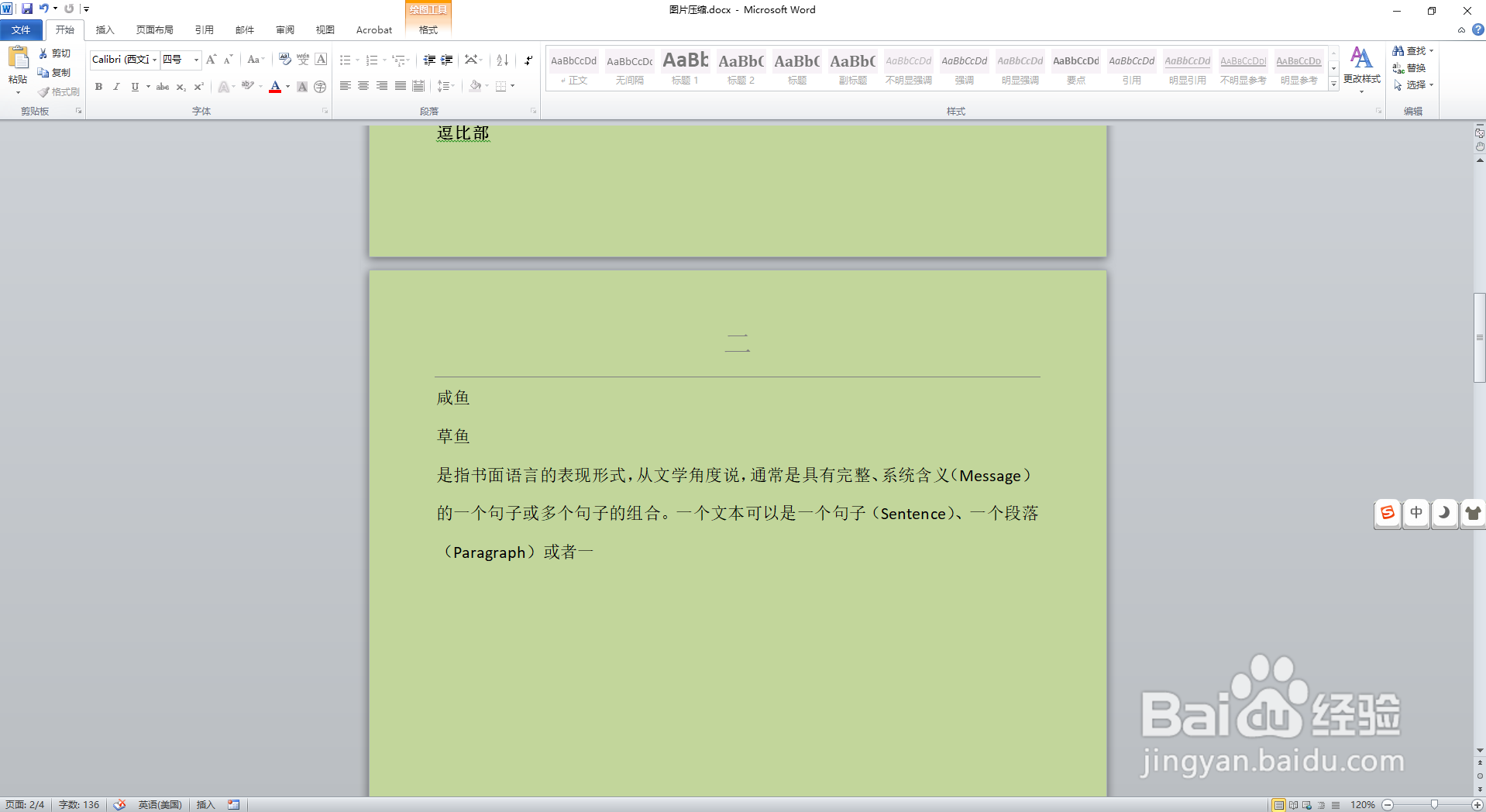
2、二、选择需要设仗篇置文本首字下沉的文本季薪。
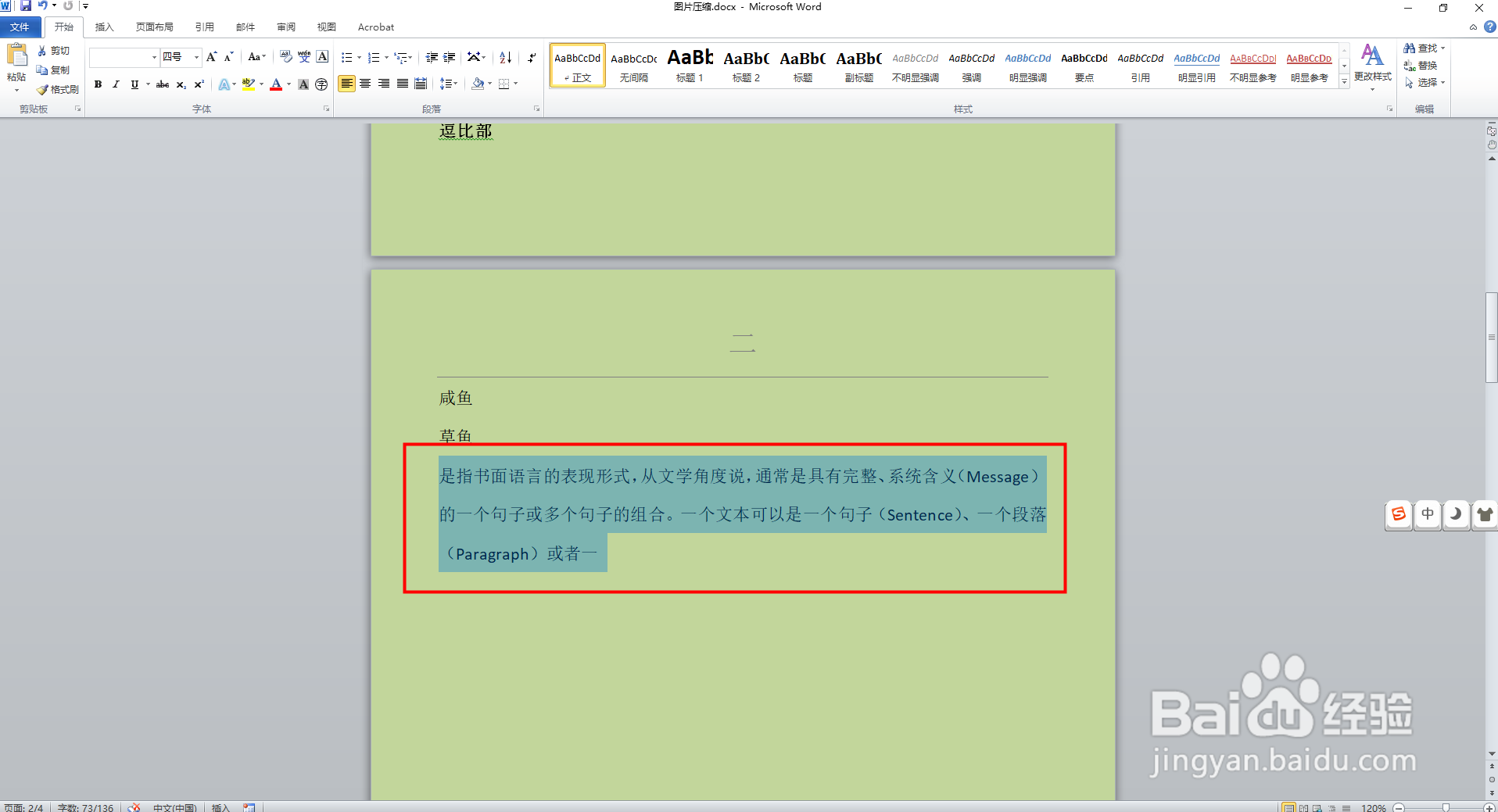
3、三、在政诉轿菜单栏中选择“插入”选项卡。
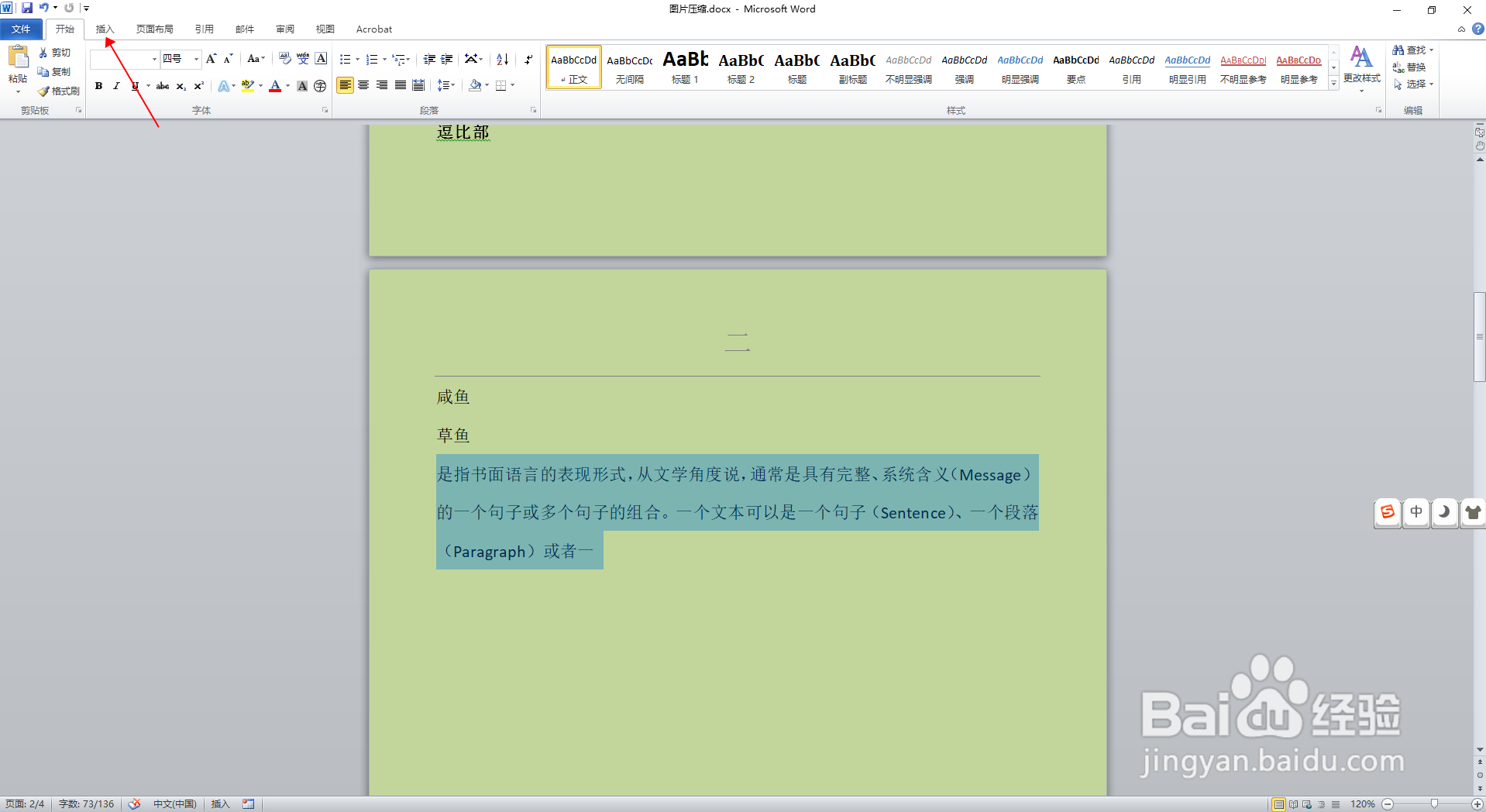
4、四、在插入选项卡中,选择“首字下沉”选项,在其下拉菜单中,选择“首字下沉选项”。
。
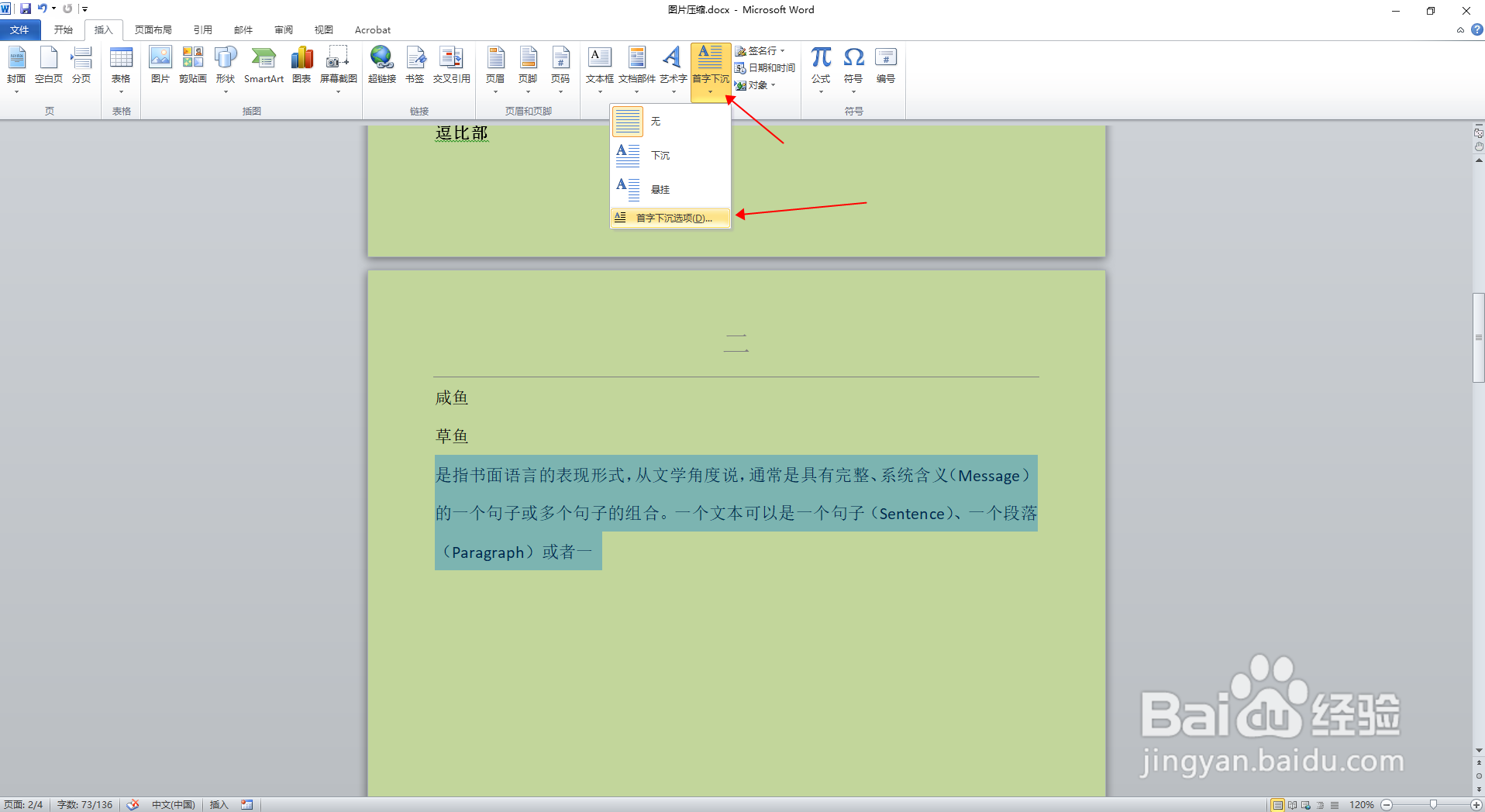
5、五、在弹出的对话框中,样式选择“下沉”,下沉行数设置为“2”,点击确定。
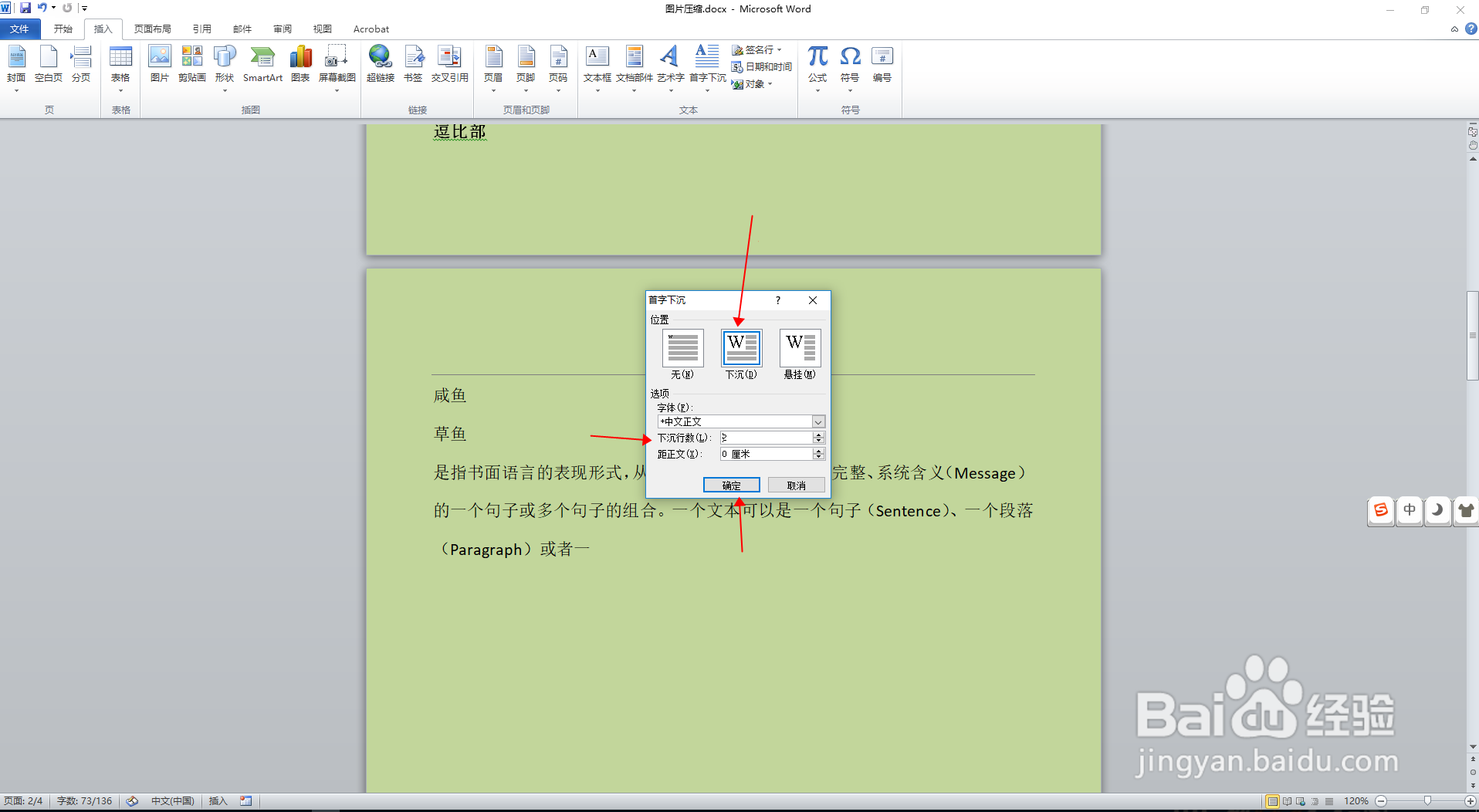
6、六、这Word文档中选中的文本就快速设置好文本首字下沉了,效果如图所示。
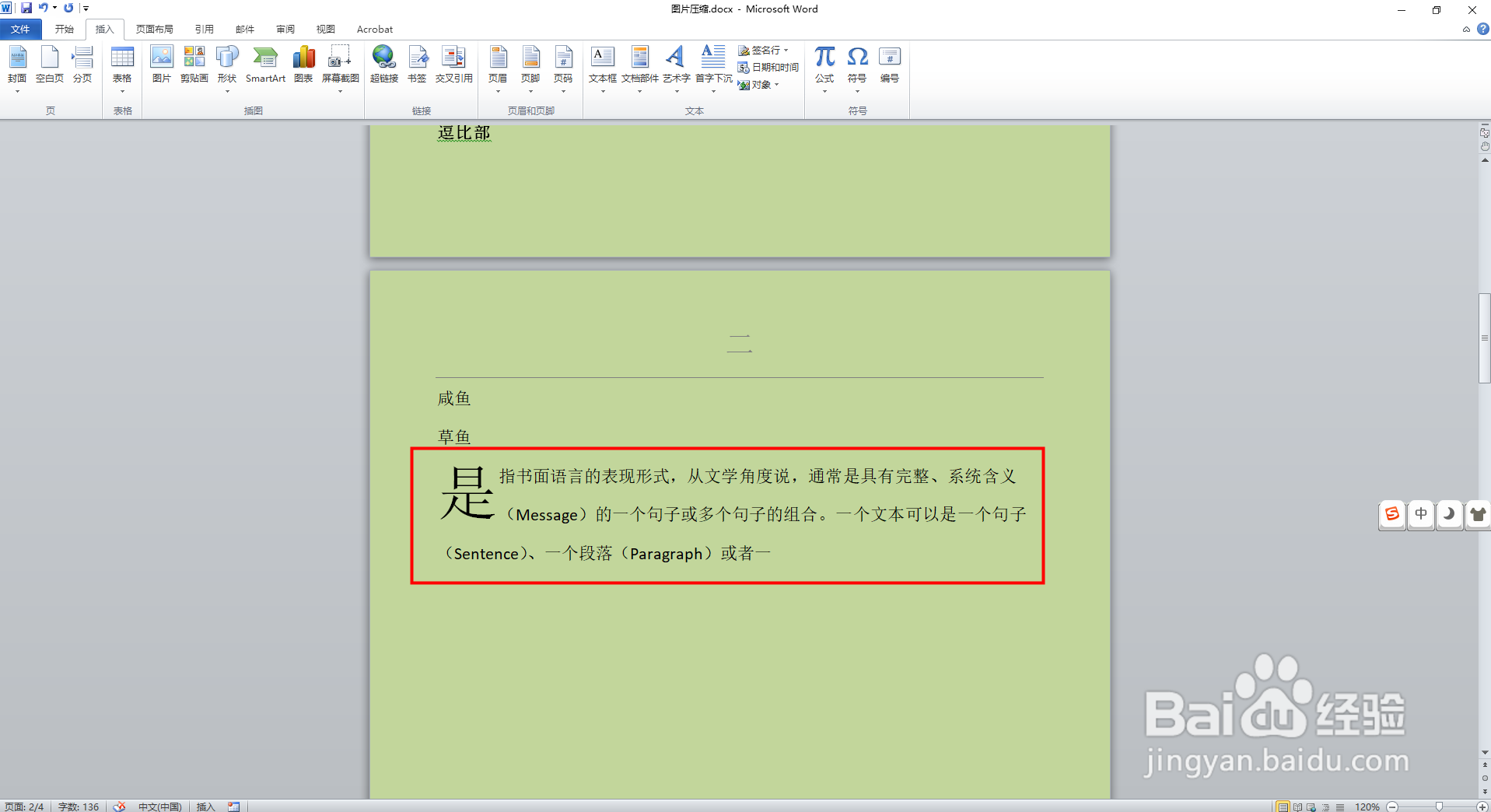
声明:本网站引用、摘录或转载内容仅供网站访问者交流或参考,不代表本站立场,如存在版权或非法内容,请联系站长删除,联系邮箱:site.kefu@qq.com。
阅读量:31
阅读量:157
阅读量:44
阅读量:85
阅读量:49